Pavtube ChewTune Audio是一款能够轻松进行iTunes视频转换的软件。iTunes视频转换工具中的佼佼者Pavtube ChewTune Audio。专业的iTunes视频转换器工具,以及Amazon视频转换器工具,用于将购买的音乐和电影文件转换为纯音频;它允许用户将购买的视频文件和音频导入并转换成各种流行的音频格式,以便可以在便携式媒体播放器上播放音频/音乐,将其上传到个人网站或进行其他操作;使用此工具进行文件转换时,它仅做两件事:将音频文件转换为其他格式,并从购买的视频文件中提取音频,这意味着您可以将iTunes Store或Amazon on Demand中的视频导入软件中,并导出MP3音乐或iPhone铃声(M4R音频);音频转换器将支付将视频和音频转换为各种音频格式的费用;需要它的用户可以下载体验
软件功能:
在各种音频格式之间转换(MP3,AAC,FLAC,MKA,OGG,WAV,AC3,M4A等)
从购买的视频中提取音频
多任务操作和批量转换
能够将音频文件连接在一起
可以自动关闭电脑
复制和转换购买的电影和音乐
从iTunes上购买的视频中提取音频
将iTunes音频文件转换为MP3,AAC,AIFF,M4A等
支持批量转换并将文件合并为一个文件。
将文件合并为一个文件
如果要获取单个音频文件,则可以选择“合并到文件”选项,
将加载的文件合并为一个文件而没有任何间隙。
安装步骤:
1.用户可以单击本网站上提供的下载路径来下载相应的程序安装包
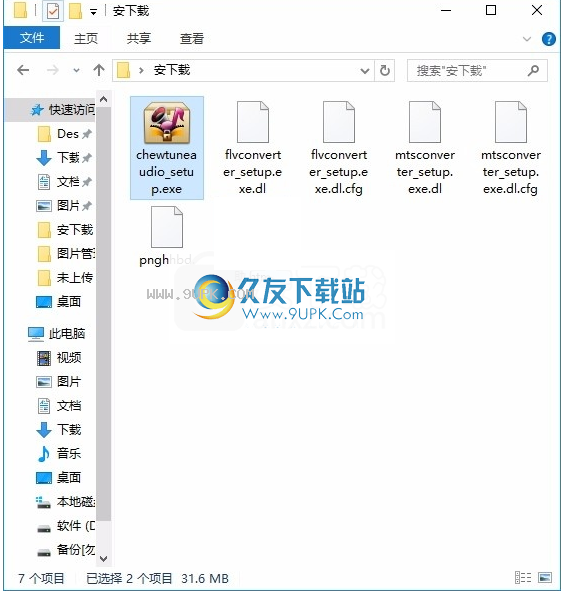
2.仅需使用解压功能打开压缩包,双击主程序进行安装,弹出程序安装界面

3.同意上述协议的条款,然后继续安装该应用程序,单击“同意”按钮
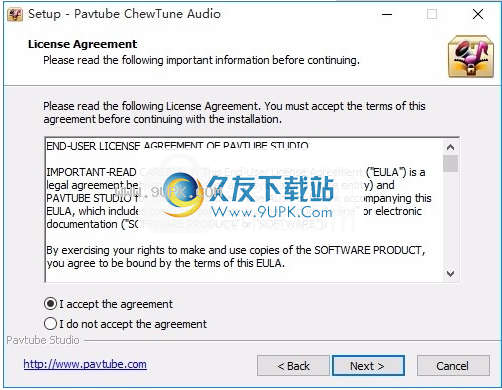
4.您可以单击浏览按钮,根据需要更改应用程序的安装路径。
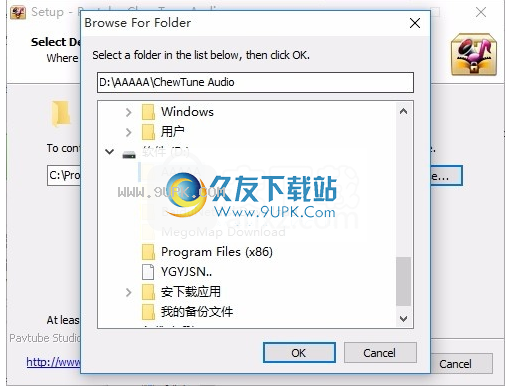
5.弹出以下界面,用户可以直接用鼠标点击下一步按钮
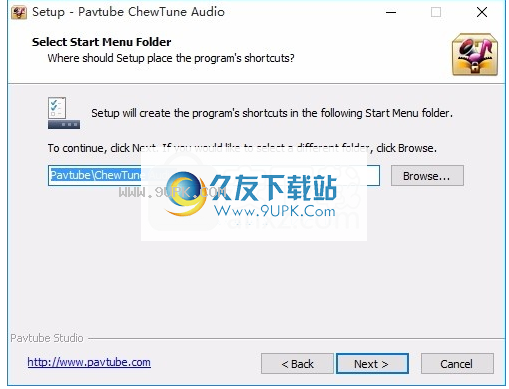
6.可以根据用户需要创建桌面快捷键。
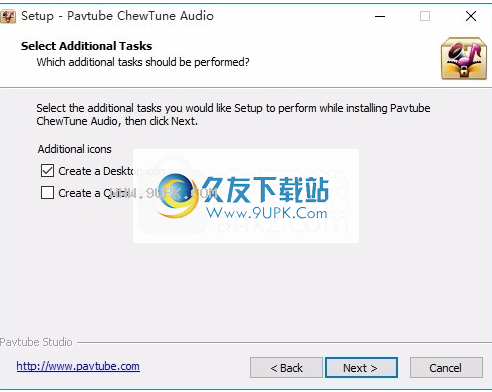
7.现在准备安装主程序,单击安装按钮以开始安装
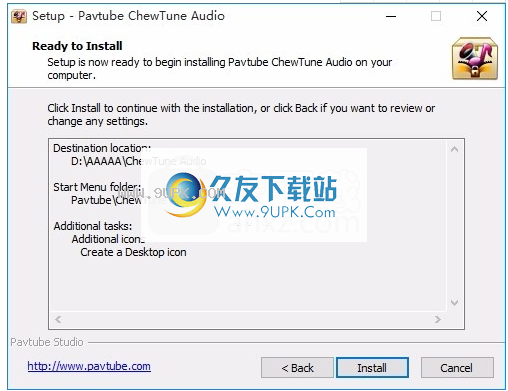
8.弹出应用程序安装进度条的加载界面,等待加载完成
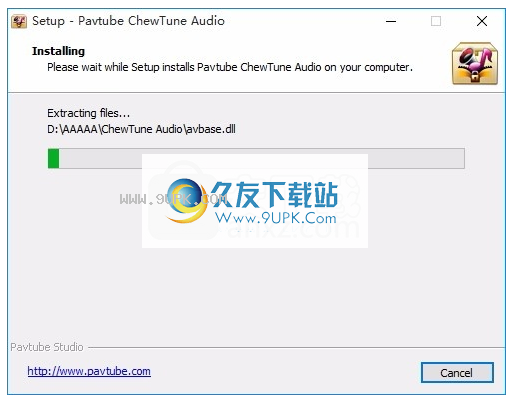
9.按照提示单击“安装”,弹出程序安装完成界面,单击“完成”按钮

软件功能:
复制和转换购买的视频和音频文件
Pavtube ChewTune Audio专为复制和转换通过在线商店(如iTunes,Amazon等)购买的任何视频和音频文件而设计
包括.mp4,.wmv,.m4v,.asf,.mov,.wma,.mp3,.m4a,.ogg,.aiff等。
从购买的视频中选择纯音频
ChewTune Audio软件可以帮助您从iTune Store视频,Amazon视频中提取音频文件
并以完美的质量和超快的转换速度将它们转换为您指定的音频格式。
输出各种音频文件类型
通过Pavtube ChewTune Audio程序,用户可以将iTunes电影和音乐转换为不同的音频格式,
包括MP3,AC3,AIFF,M4A,FLAC,MKA等。
支持批量转换
ChewTune Audio允许用户一次添加多个文件进行转换,
因此,您不必浪费时间将文件添加到软件中一次又一次地进行转换。
转换后关闭计算机
如果您不想等待转换过程,可以选中转换后关闭计算机的选项,以节省时间和精力。
选择此选项后,程序将在转换过程完成后自动关闭计算机。
使用说明:
按照“开始>> Pavtube >> Pavtube ChewTune Audio”启动Pavtube ChewTune Audio。试用版将在开始之前询问您是否要购买。单击“尝试”以跳过并尝试该软件。
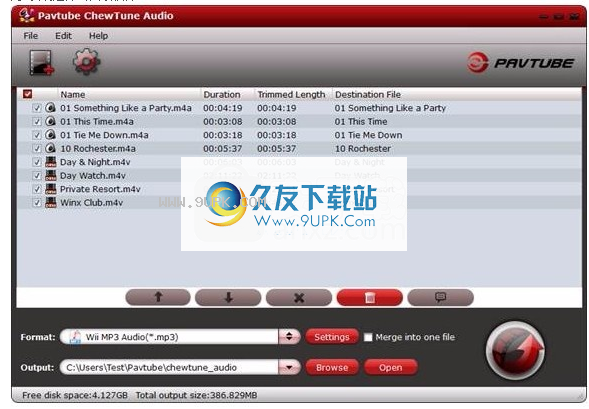
使用Pavtube ChewTune Audio转换视频的基本步骤:
1.单击“添加”按钮或将文件拖放到“入门”区域以导入文件。
2.单击“格式”列以设置输出格式。
3.单击“浏览”按钮来设置输出文件夹。
4.单击“转换”按钮开始转换文件。
注意:要转换iTunes文件,必须安装iTunes。单击以从Apple的官方网站下载iTunes 10。要转换Windows Media文件,Windows Media Pla
yer是必需的。
整理加载的文件
将视频/音频文件加载到Pavtube ChewTune Audio后,您可以在文件列表中组织和编辑它们。
通过以下两种方式之一输入
“编辑”菜单:A.单击“编辑”菜单。
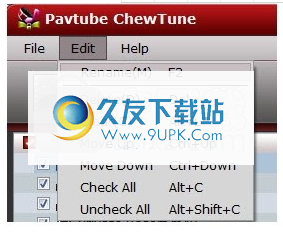
B.右键单击文件列表中的任何位置。
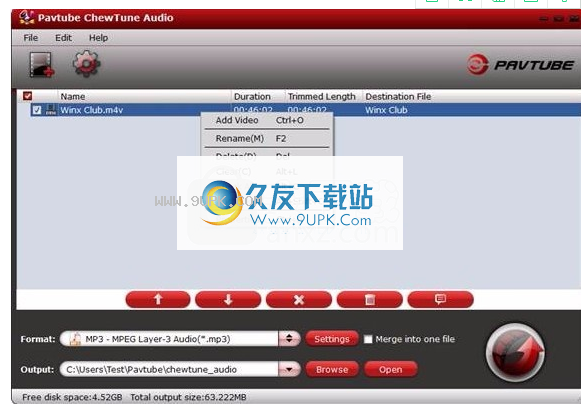
使用编辑快捷方式来组织/编辑加载的文件:
添加文件-突出显示该文件,然后从右键单击快捷菜单中选择“添加视频”。
删除文件-选择文件,然后按键盘上的Delete键(或单击Delete按钮)。
清除文件列表-选择“清除”(或单击“清除”按钮)。
向上移动文件-选择文件,然后从快捷菜单中选择“向上移动”(或单击“向上移动”按钮)。
下移文件-选择文件,然后从快捷菜单中选择“下移”(或单击“下移”按钮)。
重命名文件-选择文件,然后将鼠标移至其“目标文件”列。

添加视频/音频文件-选中“合并为一个”框,Pavtube ChewTune Audio将所有选定的文件导出为视频/音频。因此,请取消选中您不想合并的其他视频,然后选中“合并到一个文件中”框。
查看文件信息-选择一个文件,然后单击“属性”按钮以查看文件信息。
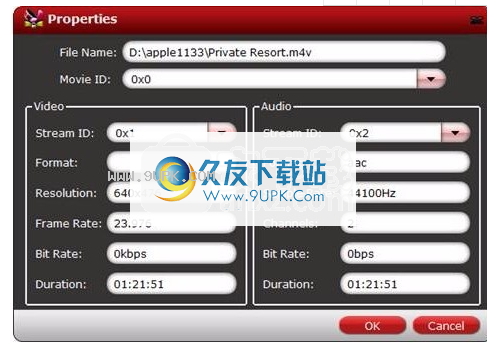





















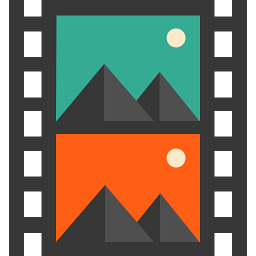


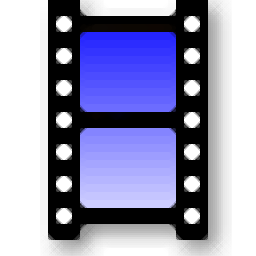
![Video to GIF Converter下载2.0.0.1英文正式版[视频转换GIF]](http://pic.9upk.com/soft/UploadPic/2012-3/20123714493563787.gif)
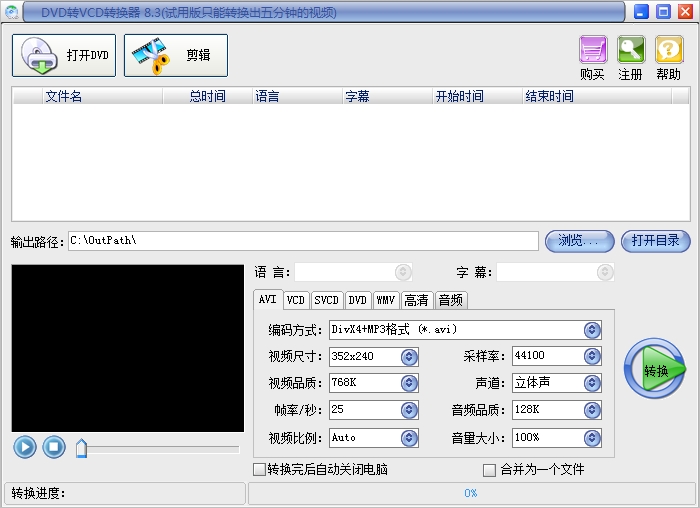
![PSvid下载v2.0b正式版[psvita视频格式转换器]](http://pic.9upk.com/soft/UploadPic/2012-5/20125121564733047.gif)
![多米转换助手V0.0.1.1 孤雨单文件版[多功能音视频转换器]](http://pic.9upk.com/soft/UploadPic/2011-2/201121311141435324.gif)